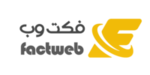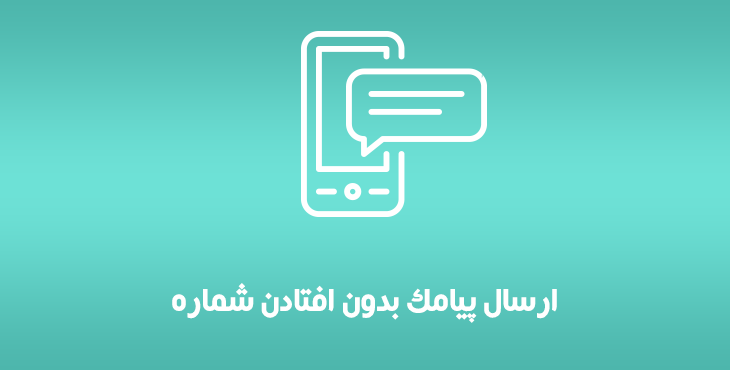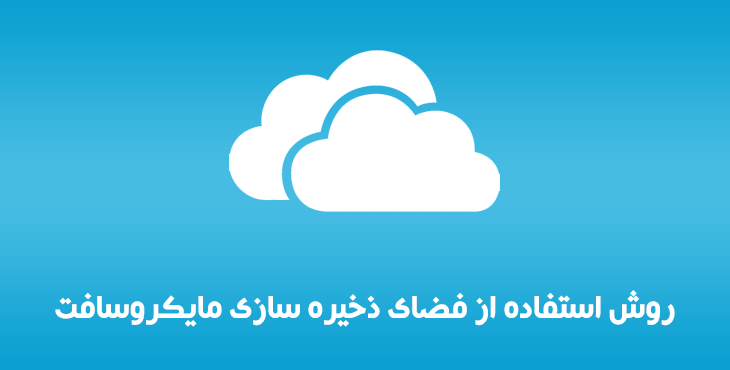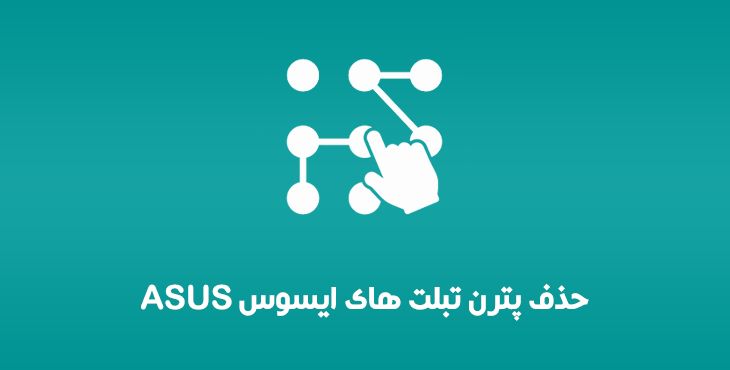
سلام خدمت شما عزیزان و کاربران محترم فکت وب ، در این بخش قصد داریم به شما آموزشی را ارائه کنیم که ممکن است برای شما کاربردی و مورد نیاز باشد.
ما را همراهی کنید…
پترن Pattern چیست؟
پترن (به انگلیسی Pattern) و یا همان الگو شیوه ای به روز و مناسب برای حفاظت از دستگاه است که از اطلاعات ، رمزهای بانکی و … شما حفاظت می کند.
البته شیوه حفاظت با اثرانگشت را میتوان به روزترین شیوه محافظت از اطلاعات دانست اما با توجه به این که بعضی از دستگاه ها از قابلیت اثرانگشت پشتیبانی نمی کنند بهترین شیوه استفاده از الگو یا همان پترن است.
حذف پترن تبلت های ایسوس ASUS
شاید برای شما پیش آمده باشد که پترن دستگاه خود را فراموش و به خاطر نداشته باشید. ما در این بخش ترفندی را برای شما آماده کرده ایم که بتوانید پترن و الگوی دستگاه را آنلاک کنید.
البته این ترفند تنها روی تبلت های ایسوس ASUS تست شده است و روی دستگاه های دیگر کاربرد و کارایی ندارد.
توجه داشته باشید که فکت وب هیچگونه مسئولیتی در قبال بوجود آمدن مشکل در دستگاه شما ندارد.
برای این کار ابتدا فایل مورد نیاز را از انتهای این بخش دانلود کنید و به کامپیوتر انتقال دهید .
فایل درون پوشه را به مموری کارت گوشی انتقال داده و گوشی را خاموش کنید .
با گرفتن دکمه های صدا زیاد و پاور گوشی را به حالت droidboot ببرید( تا زمانی که چیزی در صفحه ظاهر نشده است کلیک ها را نگه دارید)
حالا وارد پوشه Files و سپس وارد پوشه ی Recovery Installer بشید و فایل ROMFA Recovery Installer را اجرا کنید.
صفحه سیاه رنگی باز میشه ، ابتدا گوشی را با کابل به سیستم متصل کنید و از نصب بودن درایور ها مطمئن بشید.
سپس روی صفحه سیاه کلیک کرده و کلمه GHABOL را باحروف انگلیسی بزرگ تایپ نمایید و منتظر بمانید .
پس از چند ثانیه یک صفحه دیگه باز میشود که دارای 3 گزینه (روش) است.
توجه : درصورتی که متن ها قرمز باشند نشان دهنده این است که سیستم ، گوشی را نشناخته و یا درایورها نصب نیستند.
با تایپ کلمه T2 بزرگ وارد محیط ریکاوری شوید.(درصورتی که با T2 وارد محیط ریکاوری نشد از T1 و t3 بزرگ استفاده کنید)
پس از 3 دقیته محیط ریکاوری CWM باز میشود ، حالا با کلیک ولوم روی mount and storage برید و با power انتخاب کنید .
حالا با ولوم روی دو گزنه mount /system و mount /data بروید و با پاور آن ها را
انتخاب کنید ( در صورتی که اول آن ها unmounts بود نیازی نیست این کار را انجام دهید )
حالا روی گزینه آخر یعنی go back برودی و پاور را فشار دهید .
در منوی اصلی روی install from zip file بروید و پاور بزنید منوی دیگری باز میشود روی گزینه chose file from second sdcard برودید و پاور کنید .
سپس روی Asus Password Remover که در مموری کپی کردید بروید و پاور را فشار
دهید
حالا گوشی را restart کنید.
پسورد برداشته شد
امیدواریم که این آموزش برای شما کاربردی و مؤثر واقع شده باشد.
شما هم اگر سوال و یا نظری در مورد این مطلب دارید می توانید از طریق بخش نظرات آن را با ما به اشتراک بگذارید.